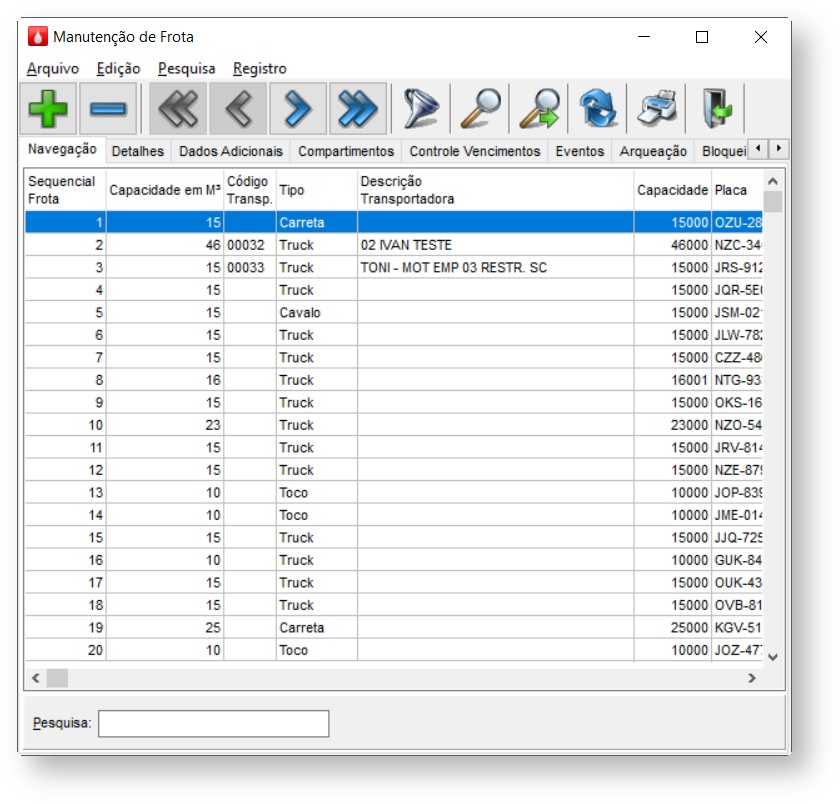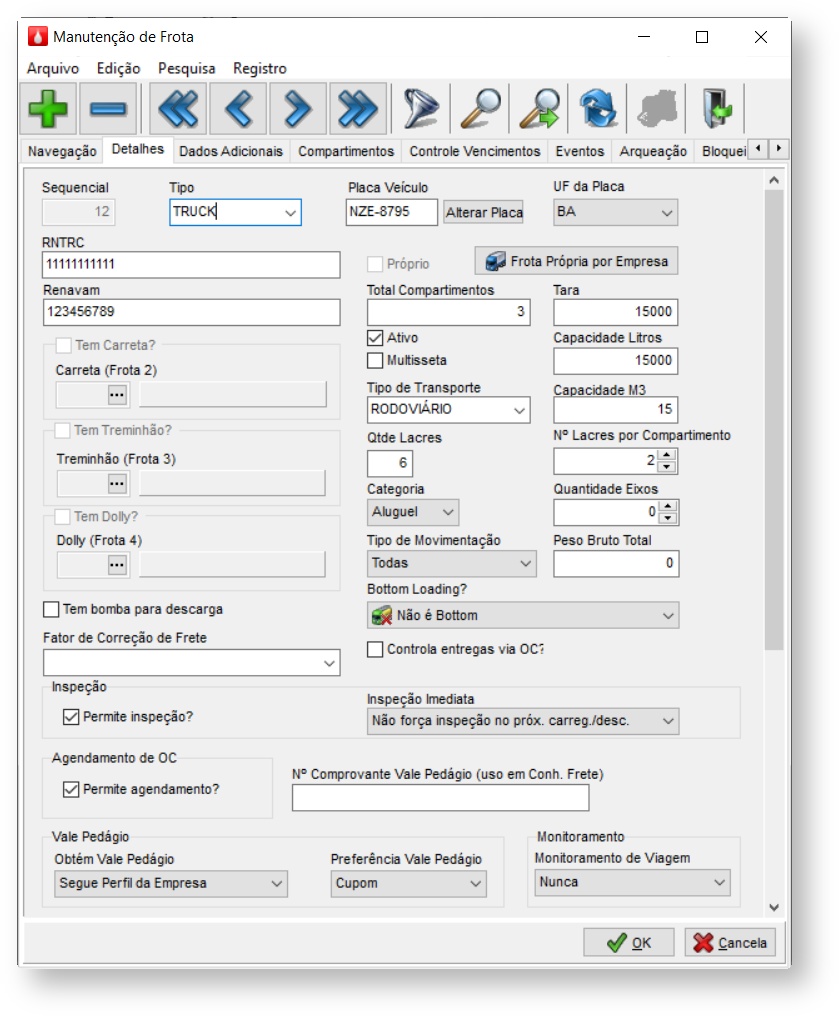Nesta tabela são cadastrados os Frotas utilizados na empresa e os seus dados.A tela que permite manipular esta tabela é acionada a partir do Menu principal com as opções - Tabelas Auxiliares > Transportes > Frotas >
O acesso é feito através do menu Tabelas Auxiliares / Transportes / Frotas / Manutenção de Frota:
Para acrescentar um novo Frota acione o botão IncluirExibe . O SisPetro exibe a tela para preenchimento dos novos dados, painel Detalhes.
| Aviso |
|---|
Os campos Capacidade Litros, Capacidade M3, Total Compartimentos e Nº Lacres por Compartimento ficarão desabilitados para Frotas do tipo Cavalo. |
...
- Tipo: definir o tipo de veículo que se trata, podendo ser:
- Carreta
- Toco
- Truck
- Bitruck
- Cavalo
- Treminhão
- Passeio
- Vagão
- Dolly
- Tritrem
- Aeronave
Placa do veículo: informar a placa no momento da inclusão do Frota, que não pode ser a mesma de outro frota já cadastrado. Quando o tipo for ferroviário, o SisPetro permitirá a digitação de até 20 caracteres livres;
| Aviso |
|---|
A partir da versão 10.4 foi implementado o recurso alteração de status de viagem, possibilitando o usuário alterar o status do Frota para Disponível para Viagem e Em Viagem Mediante a permissão de usuário. Aba Fretes - Grupo: manutenção de Frota - opção Pode mudar Status de Viagem do Frota. Para mais informações, ver Painel Fretes (Usuários) |
| Aviso |
|---|
| Informações |
É possível alterar da placa do frota para atender o novo padrão de placas do Mercosul. |
- Alterar Placa: permite informar a nova placa do Frota. A nova placa deverá estar em um dos seguintes formatos: XXX-999 (Formato Atual) ou XXX-9X99 (Novo Formato do Mercosul).
, caso seja aeronave o SisPetro está habilitado para aceitar os padrões internacionais. Também é possível realizar a alteração da Placa do Frota através do Menu Movimentação > Transportes > Troca de Placa
...
| Nota |
|---|
A tela de troca de placa somente ficará ativa caso o usuário tenha o menu Movimentação > / Transportes > / Troca de Placa liberado no perfil |
- Botão Frota próprio por empresa: através dele que iremos definir se o Frota selecionado ira:
- Obter ou não o vale pedágio, podendo obter o vale pedágio do um frota para uma determinada empresa, ou de uma empresa para um determinado frota.
as opções de Obter e Não Obter informadas no Perfil Obtém Vale pedágio só irão ser adotadas caso o Perfil Frota Próprio por Empresa esteja selecionado a opção de Segue perfil do Frota para a Empresa selecionada. Para mais informações, ver Painel Fretes. - Definir se o frota é próprio
- Obter ou não o vale pedágio, podendo obter o vale pedágio do um frota para uma determinada empresa, ou de uma empresa para um determinado frota.
Para realizar a configuração basta selecionar a Empresa desejada e acionar o botão Altera.
- UF da Placa: UF que se origina a placa do veículo. Informação obrigatória de preenchimento, pois é utilizada na NF-e e SPED.
- RNTRC: código do registro do frota obtido na ANTT. Também conhecido como Registro Nacional de Transportador de Carga (ANTT) ou RNTT.
- RENAVAMRenavam: informar informar o número do RENAVAM impresso no documento do veículo.UF da Placa: UF que se origina a placa do veículo. Informação obrigatória de preenchimento, pois é utilizada na NF-e e SPED.
- Próprio: se este veículo é da empresa. Para mais informações, ver Configurando Frotas próprios e não próprios
- Ativo: indica ao SisPetro se este frota pode ser utilizado. Essa informação será de grande importância para que no momento do cadastro da Ordem de carregamento não venha ser utilizado um frota inativo. Vale lembrar que no caso de um Treminhão ou Carreta inativa não será possível fazer uma ordem de carregamento para o Cavalo que a(s) utiliza(m).
- Multissetas: ao marcar esta opção é possível cadastrar multiplas múltiplas setas nos compartimentos do frota utilizado. Para mais informações, ver Painel Compartimentos (Frotas)
- Total Compartimentos: indica o número total de compartimento do frota.
- Tara: Será copiado do campo Capacidade
- Capacidade Litros: quantidade total do frota (o SisPetro preencherá automaticamente este campo nos casos em que a compartimentação seja definida e o mesmo esteja em branco).
- Capacidade M3: campo Capacidade / 1000 (o Sispetro SisPetro preencherá automaticamente este campo nos casos em que a compartimentação seja definida e o mesmo esteja em branco).
- Tem carreta?: ao marcar esta opção é possível informar a carreta deste frota, que na verdade é um outro frota que já está cadastrado, mas como tipo Carreta. Só disponível para frotas do tipo Cavalo.
- Tem treminhão?: ao marcar esta opção é possível informar o treminhão deste frota, que na verdade é um outro frota que já está cadastrado, mas como tipo Treminhão. Só disponível para frotas do tipo Cavalo.
- Tem dolly?: ao marcar esta opção é possível informar mais um frota podendo ser um Dolly ou até mesmo um Tritrem. Só disponível para frotas do tipo Cavalo.
- Tipo de Transportes: definição do tipo de transporte. Utilizado na NF-e e SPED. Podendo ser:
- ÁereoAéreo
- Aquaviário
- Dutoviário
- Ferroviário
- Outro
- Rodo-Ferroviário
- Rodoviário
- Qtde Lacres: número de lacres necessários para este frota.
- Categoria: indica se o frota é particular (placa branca) ou alugado (placa vermelha).
- Nº Lacres por Compartimento: podendo ser informados de 1 até 6 8 lacres por compartimento. Na inclusão de um frota, o padrão é 2. Esta informação é utilizada pelo Controle de Lacres e para validar mudança de frota na OC com controle de lacre. Para mais informações, ver Mudar Transportadora e Frota da OC e da NF.
- Qtde eixos: indica a quantidade de eixos do frota;
- Tipo de Movimentação: permite que seja definido o tipo de movimentação possível para este frota.
Deve-se habilitar o perfil Verifica Tipo de Movimentação do Frota na OC (exceto de Terceiros), localizado em Ferramentas / Sistema - Aba Fretes para que o SisPetro faça a verificação do Tipo de Movimentação do Frota informado (este parâmetro não faz a checagem em OCs de terceiros - tanto carregamento quanto descarga). Se:
-
- Todas (padrão): permitir incluir a OC
- Transferências: só permitir se a OC não for de Venda
Vendas Entrega (CIF) ou Vendas Retira (FOB): só permitir se a OC for de Venda e o campo Retira/Entrega for compatível
Informações
...
Todos os frotas da OC são checados neste momento.
...
Deve-se habilitar o perfil Verifica Tipo de Movimentação do Frota na OC (exceto de Terceiros), em Ferramentas / Sistema - Aba Fretes para que o SisPetro faça a verificação do Tipo de Movimentação do Frota informado (este parâmetro não faz a checagem em OC de terceiros - tanto carregamento quanto descarga). Se este perfil não estiver habilitado, o
...
SisPetro não faz a checagem.
...
Este campo está disponível para impressão no layout de OC. Para mais informações, ver Depósitos - Aba Dados Adicionais.
- Peso Bruto Total: indica o Peso Bruto Total do Frota (PBT), para que, após o caminhão ser carregado, a Distribuidora possa verificar se o mesmo está com peso maior. Este campo está disponível para relatórios.
- Bottom Loading?: indica o lado de carregamento/descarga quando o frota for do tipo Bottom Loading.
- Não é Bottom: padrão do SisPetro quando o frota não for do tipo Bottom Loading.
- Bottom Direito: carregamento/descarga é do lado direito.
- Bottom Esquerdo: carregamento/descarga é do lado esquerdo.
- Bottom em Ambos Lados: carregamento/descarga é em ambos os lados.
- Tem bomba para descarga: utilizado para indicar que o frota em questão possui bomba para descarga na composição de carga. Para mais informações, Composição de Carga.
- Fator de correção de frete: selecionar qual será o fator cadastrado em Tabela Fator de Correção de Frete
- Controla entregas via OC?: marcando essa opção, quando o frota for utilizado o SisPetro irá permitir incluir dados de entrega na Aba Entregas. Para mais informações, ver Controle de Entrega e Viagens e Controle de Entrega e Viagens - SisPetro App
- Quadro Inspeção
- Permite Inspeção: utilizado para sorteio de Bola Preta. Quando marcado, o frota (OC) poderá ser ou não sorteado para inspeção de auto tanque. Para mais informações, ver Inspeção de Auto Tanque - Sorteio de Bola Preta
- Inspeção Imediata: para uso na Inspeção de Auto Tanque (Bola Preta). Para mais informações, Inspeção de Auto Tanque - Sorteio de Bola Preta
- Não força inspeção no próximo carregamento: o frota (OC) entrará para sorteio podendo ou não ser selecionado para inspeção
- Força inspeção no próximo carregamento: o frota (OC) entrará para inspeção obrigatoriamente (Modo Sorteio = Dirigido). independente de sorteio. Feita a inspeção, esta opção voltará para Não força inspeção no próximo carregamento. Caso o usuário deseje que o frota (OC) seja inspecionado deve alterar novamente para Força inspeção antes de utilizar o frota em uma nova OC.
- Quadro Agendamento de OC
- Agendamento de OC: agendamento de ordens de carregamento para base própria e armazenadora. Para mais informações, ver Agendamento de Carregamentos e Descargas na Base.
- Permite agendamento: possibilita indicar se o frota utilizará o agendamento na inclusão da OC, por padrão habilitado.
- Número Comprovante Vale Pedágio: caso tenha, informar o número do comprovante, com tamanho máximo de 20 caracteres. Informar sempre no FROTA PRINCIPAL (Cavalo, Truck e Toco). Para mais informações, ver Emitindo um Conhecimento de Transporte CT-e - aba Componentes.
- Agendamento de OC: agendamento de ordens de carregamento para base própria e armazenadora. Para mais informações, ver Agendamento de Carregamentos e Descargas na Base.
- Quadro Vale Pedágio
- Obtém Vale Pedágio: indica como e se irá obter o vale pedágio, podendo seguir o perfil da Empresa, obter ou não obter o vale pedágio.
- Preferência Vale Pedágio: indica a preferência do uso no Vale Pedágio, podendo ser
- :
- Cupom: a preferência de vale pedágio Cupom deve ser utilizada somente para a empresa gerenciadora de vale pedágio da DBTrans.
- Preferências que são destinadas para a empresa gerenciadora de vale pedágio da Target
- :,
- Cartão
- Obs.: para utilizar essa opção, deve cadastrar o cartão no Painel Vale Pedágio (Transportadora/Motorista).
- Veloe
- Conectar
- MoveMais
- Cartão
Quadro Monitoramento
Monitoramento de Viagem: possibilita monitorar uma viagem. Para mais informações, ver Monitoramento de Viagem
- Nunca: não faz o Monitoramento de Viagem
- Sempre: sempre será feito o Monitoramento de Viagem
- Depende do Valor da Carga: ao realizar o fechamento de carga será sugerido o monitoramento caso o valor da carga seja igual ou maior que o valor mínimo estipulado no campo Valor mínimo da Carga da tabela Tabela Gerenciador de Monitoramento.
- Quadro Viagem : é possível alterar o status de viagem, possibilitando o usuário alterar o status do Frota para Disponível para Viagem e Em Viagem. O acesso depende da permissão do usuário Aba Fretes - Grupo: manutenção de Frota - opção Pode mudar Status de Viagem do Frota. Para mais informações, ver Painel Fretes (Usuários)
Informações de Lacres Permanentes: campo texto para informar número e local dos lacres permanentes (por exemplo: válvula, abraçadeira...), que pode ser impresso na OC. Para alterar o layout, acesse mais informações, ver Depósitos - Aba Dados Adicionais.
Ao finalizar cadastro, clique no botão Ok.
Para abortar o processo, clique no botão Cancela.
Para sair, acione o botão Sair
Botão Frota próprio por empresa
...
.
...
Através do campo Obtenção de Vale Pedágio o usuário vai ter as seguintes opções:
Obtém: obtém vale pedágio para o frota selecionado.
Não Obtém: não obtém vale pedágio para o frota selecionado.
...
As opções de Obter e Não Obter informadas no Perfil Obtém Vale pedágio só irão ser adotadas caso o Perfil Frota Próprio por Empresa esteja selecionado a opção de Segue perfil do Frota para a Empresa selecionada.
Através do botão Frota Própria por Empresa são configurados as empresas que irão obter o vale pedágio, não irão obter ou até mesmo as que irão pegar as configurações informadas no frota através do campo Obtém Vale Pedágio.
Para realizar a configuração basta selecionar a Empresa desejada e acionar o botão Altera.
Através do campo Obtém Vale Pedágio o usuário vai ter as seguintes opções:
Obtém: obtém vale pedágio para a Empresa selecionado.
Não Obtém: não obtém vale pedágio para a Empresa selecionado.
Segue perfil do Frota: segue o perfil do Frota definido através do campo Obtém Vale Pedágio.
Próprio: informa se o Frota é próprio ou não.
| Informações |
|---|
As configurações acima irão respeitar primeiro o que foi informado na Empresa, para depois pegar o que foi informado no Frota. |
- Quadro Spot:
Configurações modo Spot:
...
Quadro Venda Spot:
- Deposito de movimentação: indiciar o deposito que foi criado para venda Spot, lembrando que é um deposito para cada veículo.
Produto Movimentado
...
: indicar o produto que será vendido por esse veículo.
...
Indicação de frota Abastecida
...
: nessa configuração é possível definir a obrigatoriedade de
...
preenchimento do veículo que foi abastecido.
Indicação
...
do Responsável: nessa configuração é possível definir a obrigatoriedade de
...
preenchimento do responsável pelo abastecimento.
Indicação Quantidade
...
: essa opção é para definir se o abastecimento será realizado Diretamente pela quantidade, ou Informar Encerrante Final.
- Multi-Produto: essa opção é responsável por permitir que alternar entre os produtos para venda no modulo de Venda Spot.
Ao finalizar cadastro, clique no botão Ok.
Para abortar o processo, clique no botão Cancela.
Para sair, acione o botão Sair